

By Adela D. Louie, Last updated: April 13, 2018
Stai avendo dei problemi con il tuo dispositivo Samsung? Il touchscreen del tuo telefono Samsung non risponde? Hai messaggi di testo importanti sul tuo dispositivo Samsung e vuoi visualizzarli ma il tuo telefono non te lo consente? Se stai soffrendo della situazione sopra indicata, allora questo è per te.
Sappiamo tutti quanto sia difficile gestire un dispositivo mobile che ha un touchscreen che non risponde, specialmente se contiene dati importanti come i tuoi messaggi di testo.
È molto irritante avere a che fare con un telefono rotto e allo stesso tempo molto frustrante a causa di quei messaggi di testo che non possiamo vedere. Pertanto, questo articolo ti dirà come visualizzare messaggi di testo quando non è possibile toccare lo schermo.
Parte 1. Come visualizzare i messaggi di testo con un touchscreen non rispondenteParte 2. Suggerimento rapido su come risolvere il touchscreen NON funzionanteGuida video: visualizza in modo selettivo i messaggi di testo quando non è possibile toccare lo schermoParte 3. Conclusione
Persone anche leggereCome recuperare messaggi di testo eliminati da Samsung S8Come ottenere immagini da un telefono Samsung rotto
Sicuramente, se stai vivendo questo tipo di situazione, vorresti trovare un modo per visualizzare i tuoi messaggi di testo. In realtà, è ancora possibile visualizzare i messaggi di testo anche se lo schermo non risponde. Questo è usando un programma di terze parti. E ciò che ti consigliamo vivamente è FoneDog Toolkit - Estrazione di messaggi Android non funzionanti.
FoneDog Toolkit - Broken Android Extraction è un programma in cui è possibile utilizzare per visualizzare i messaggi di testo dal dispositivo Samsung anche se si dispone di un touchscreen che non risponde.
Ciò ti consente non solo di visualizzarli, ma anche di ripristinarli e di salvarli sul tuo computer per poterne avere una copia o se stai pensando di trasferirli su un altro dispositivo mobile in futuro.
La linea di abbigliamento FoneDog Toolkit - Estrazione dati Android non funzionante ha il più alto tasso di recupero quando si tratta di recuperare i dati da un dispositivo Samsung rotto. Ha anche una completa compatibilità con qualsiasi dispositivo Samsung compresi quelli appena rilasciati come Samsung Note 8.
Suggerimenti: Controlla la lista dei modelli di supporto del prodotto prima dell'acquisto.
Per iniziare a visualizzare i messaggi di testo dal tuo dispositivo Samsung rotto, tutto ciò che devi fare è scaricare FoneDog Toolkit sul tuo computer e averlo installato e quindi ora puoi iniziare a visualizzare i tuoi messaggi di testo in modo graduale. La versione di prova gratuita di 30 per te, puoi scaricarla per provare.
Dopo aver installato correttamente il programma sul tuo computer, esegui il programma e quindi collega il tuo dispositivo Samsung usando il tuo cavo USB.
Una volta che il tuo dispositivo è già stato rilevato da FoneDog Toolkit, fai clic su "Estrazione dati Android non funzionante".
Dopodiché, FoneDog Toolkit - Broken Android Data Extraction ti chiederà il problema che stai riscontrando con il tuo dispositivo Samsung.
Scegli "Impossibile toccare" dalla situazione specificata sullo schermo del computer, quindi fai clic su "IniziaPulsante ".
Dopo aver inserito lo stato del tuo dispositivo Samsung, il programma ti chiederà anche di inserire il modello del tuo dispositivo. Immettere il modello corretto in modo da poter procedere al passaggio successivo.
Inoltre, l'immissione delle informazioni corrette consentirà al software di scaricare il pacchetto corretto per il dispositivo Samsung.
Dopo aver inserito il modello corretto del tuo dispositivo Samsung, fai clic su "NextPulsante ".
Dopo aver completato i primi tre passaggi, FoneDog Toolkit - Broken Android Extraction ti chiederà quindi di accedere alla "Modalità download". Per questo, prendi il tuo dispositivo Samsung (ma non scollegarlo dal computer) e procedi come segue.

Dopo aver inserito la "Modalità download", il programma scaricherà automaticamente il pacchetto di ripristino adatto al modello del dispositivo.
Al termine del download, FoneDog Toolkit - Broken Android Data Extraction inizierà quindi la scansione del dispositivo Samsung alla ricerca di tutti i dati salvati.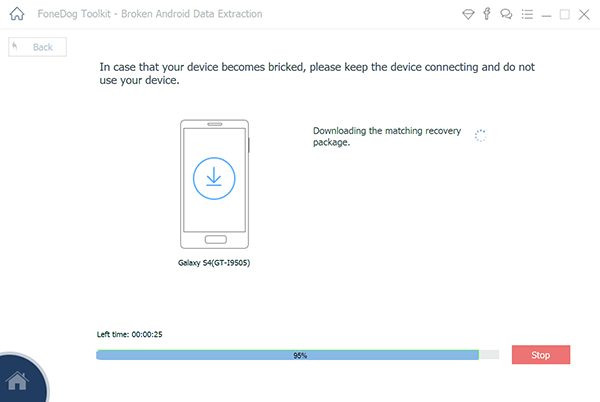
Una volta terminato FoneDog Toolkit - Estrazione dati Android non funzionante, la scansione del dispositivo Samsung ti mostrerà un elenco di tipi di file presenti sul lato sinistro dello schermo del computer.
Da lì, seleziona "Messaggi" e "Allegati ai messaggi" e quindi tutti i tuoi messaggi di testo saranno disponibili per la visualizzazione sul tuo computer.
Hai anche la possibilità di selezionare tutti i messaggi desiderati e salvarli sul tuo computer semplicemente facendo clic sul pulsante "Ripristina". Tutti i messaggi di testo recuperati verranno salvati in una cartella designata sul tuo computer. 
Persone anche leggereCome estrarre i dati da un Android rottoCome recuperare i messaggi di testo dal dispositivo Samsung rotto
Se hai difficoltà a utilizzare il touchscreen del tuo dispositivo senza alcuna ragione, puoi utilizzare questo metodo.
Ma, solo un promemoria amichevole, ricorda di avere un backup di tutti i tuoi dati sul tuo dispositivo perché insieme a questo processo, potresti dover ripristinare le impostazioni di fabbrica del tuo dispositivo.
Fare questo passo sul tuo dispositivo mobile prima di ogni altra cosa aiuterà il tuo dispositivo mobile a risolvere il problema tecnico del sistema.
Puoi farlo per verificare se la scheda di memoria non funziona correttamente o anche la scheda SIM.
Per passare alla modalità provvisoria, procedere come segue:
Effettuare un ripristino di fabbrica sul dispositivo mobile può effettivamente aiutare se il touchscreen non risponde completamente. Ma ricorda sempre che facendo questo sul tuo dispositivo eliminerai tutti i tuoi dati, quindi assicurati di averne eseguito il backup prima di farlo.
Avere FoneDog Toolkit installato sul tuo computer può davvero alleviare il tuo problema in termini di recupero dei tuoi dati sul tuo dispositivo Samsung rotto perché questo toolkit viene fornito con un'estrazione di dati Android rotta che puoi utilizzare per visualizzarli o addirittura ripristinarli.
Può aiutarti a recuperare tutti i tuoi dati dal tuo dispositivo Samsung come contatti, messaggi di testo, foto, video, WhatsApp e altro.
Questi dati recuperati verranno automaticamente salvati sul tuo computer e se hai deciso di riparare il tuo telefono o se mai hai intenzione di prenderne uno nuovo, puoi semplicemente trasferirli facilmente sul tuo nuovo dispositivo.
Scrivi un Commento
Commento
Extracción de datos de Android rotos
Estragga i dati da un telefono Android difettoso e ripari un telefono in mattoni.
Scarica GratisArticoli Popolari
/
INTERESSANTENOIOSO
/
SEMPLICEDIFFICILE
Grazie! Ecco le tue scelte:
Excellent
Rating: 4.5 / 5 (Basato su 84 rating)